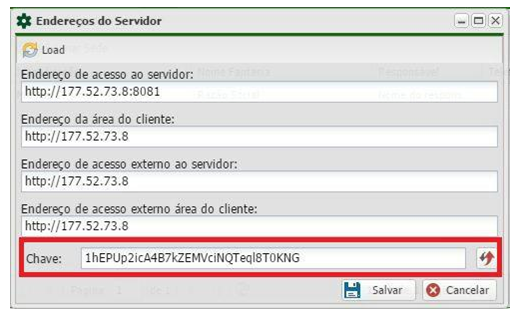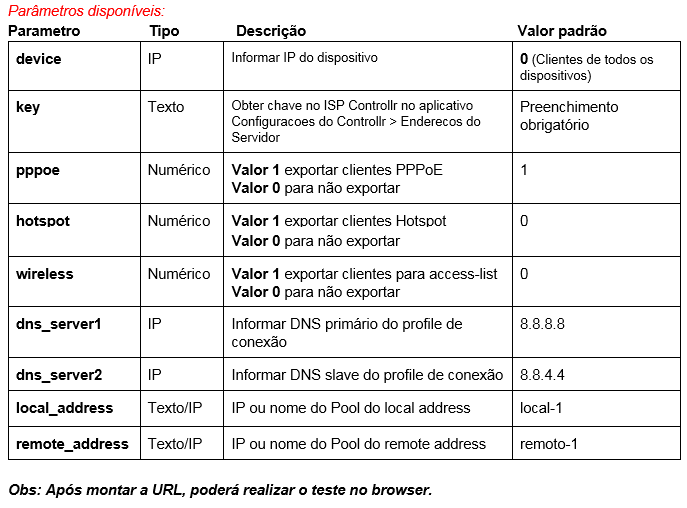Mudanças entre as edições de "Controllr/Aplicativos/Backup/Backup Mikrotik"
| Linha 33: | Linha 33: | ||
=3.Inserir script no Mikrotik= | =3.Inserir script no Mikrotik= | ||
| − | No Mikrotik, entrar no menu System > | + | No Mikrotik, entrar no menu System > Scripts e adicionar um novo script. Nomeie o script e no campo source, altere conforme o exemplo de script a baixo: |
| − | |||
| − | |||
| − | |||
| − | |||
<pre> | <pre> | ||
| − | |||
| − | |||
| − | |||
| − | |||
| − | |||
| − | |||
| − | |||
############################################################ | ############################################################ | ||
| Linha 72: | Linha 61: | ||
</pre> | </pre> | ||
| + | |||
Depois que substituir os campos corretos clique em Aplly e depois Run Script. | Depois que substituir os campos corretos clique em Aplly e depois Run Script. | ||
| Linha 83: | Linha 73: | ||
add comment=Controllr down-script="/ppp secret set [find comment=controllr] disabled=no" host=172.31.255.10 interval=30s up-script="/ppp secret set [find comment=controllr] disabled=yes" | add comment=Controllr down-script="/ppp secret set [find comment=controllr] disabled=no" host=172.31.255.10 interval=30s up-script="/ppp secret set [find comment=controllr] disabled=yes" | ||
</pre> | </pre> | ||
| − | |||
| − | |||
Edição das 14h15min de 7 de setembro de 2019
Índice
Backup Mikrotik
Configuração do serviço de emissão e envio de backups de clientes do ISP Controllr para o Mikrotik
Com o backup MikroTik configurado, caso venha a perder comunicação entre o Mikrotik e o Controllr as secrets serão automaticamente ativas deixando seus clientes navegando sem problemas.
Isto serve também para manutenção no Controllr.
1. Gerar token no ISP Controllr
Abrir aplicativo Configurações do Controllr > Endereços do servidor e clicar sobre o botão para gerar uma nova chave.
2.Montar URL para obter as informações conforme sua necessidade
Como a URL deve ser montada:
http://IPDOCONTROLLR:8083/service/mikrotik/index?parametro1=valor¶metro2=valor…
Exemplo de URL para gerar o backup de Clientes PPPoE sem controle de AccessList.
http://192.168.140.198:8083/service/mikrotik/index?key=XXXXXXXXXXXXXX(SUACHAVE)&local_address=XXXXXXXXX(gateway)&remote_address=XXXXXXXXXX(nome_pool)
3.Inserir script no Mikrotik
No Mikrotik, entrar no menu System > Scripts e adicionar um novo script. Nomeie o script e no campo source, altere conforme o exemplo de script a baixo:
############################################################
:global IPCONTROLLR "IPLOCALDOCONTROLLR";
:global KEY "SUACHAVE";
:global DEVICE "0";
:global PPPOE "1";
:global HOTSPOT "0";
:global LOCALADDRESS "192.168.1.1";
:global REMOTEADDRESS "pool-pppoe";
:global DNSSERVER1 "8.8.8.8";
:global DNSSERVER2 "8.8.4.4";
:global done "";
:log warning "Importando PPPoE";
/tool fetch mode=http url="http://$IPCONTROLLR:8083/service/mikrotik/index?key=$KEY&device=$DEVICE&local_address=$LOCALADDRESS&remote_address=$REMOTEADDRESS&pppoe=$PPPOE&hotspot=$HOTSPOT&dns_server1=$DNSSERVER1&dns_server2=$DNSSERVER2" src-path=mikrotik.php dst-path=clientsctrl.rsc;
:set done "true";
:if ( [/file find name=clientsctrl.rsc] != "" ) do={
:log warning "Importando PPPoE2";
/import clientsctrl.rsc;
/file remove clientsctrl.rsc;
}
###################################################
Depois que substituir os campos corretos clique em Aplly e depois Run Script.
Logo após rodar o Script, copie-o e cole em System > Scheduler, marque em Start Time : startup e Interval: 24:00:00
Netwatch via script
/tool netwatch add comment=Controllr down-script="/ppp secret set [find comment=controllr] disabled=no" host=172.31.255.10 interval=30s up-script="/ppp secret set [find comment=controllr] disabled=yes"
Download do script pode ser efetuado clicando aqui!
4. Crie o Scheduler
Logo após rodar o Script, copie-o e cole em System > Scheduler, marque em Start Time : startup e Interval: 24:00:00
5.Criar Netwatch no Mikrotik
A ferramenta netwatch tem como função realizar ping a um determinado endereço e executar um script quando "conseguir" o ping (UP) e executando outro script quando "não conseguir" (DOWN). Entendendo a regra: Nesta regra realizamos ping no servidor Controllr em caso de estar "UP" as secrets encontram-se 'desabilitadas' (disable=yes) quando o Controllr estiver sem comunicação (DOWN) as secrets são 'habilitadas' (disable=no).
No Mikrotik, abra o terminal e execute os comandos abaixo:
Obs: Substitua apenas o campo ip, conforme os parâmetros disponíveis e sua necessidade.
Para PPPoE:
/tool netwatch add down-script="/ppp secret set [find comment=controllr] disabled=no" host=192.168.140.198 interval=5s up-script="/ppp secret set [find comment=controllr] disabled=yes"
Para HOTSPOT:
/tool netwatch add down-script="/ip hotspot user set [find comment=controllr] disabled=no host=192.168.140.198 interval=5s up-script="/ip hotspot user set [find comment=controllr] disabled=yes"
Video aula, backup do Controllr no mikrotik